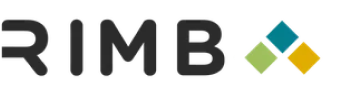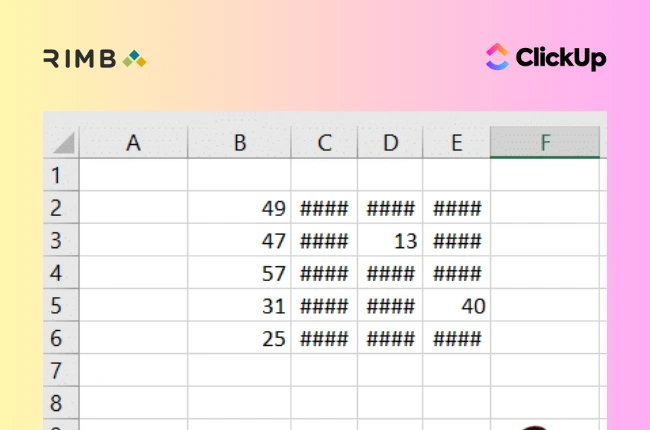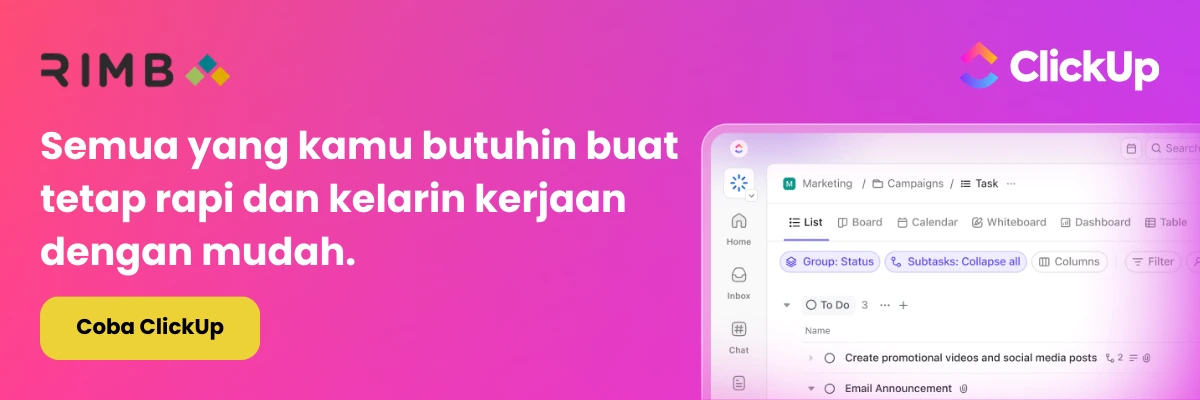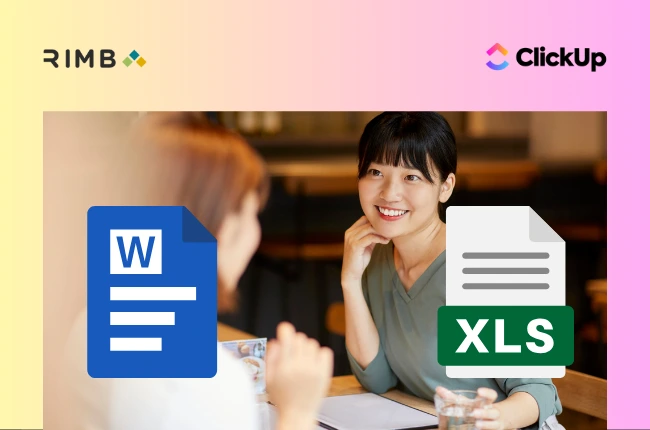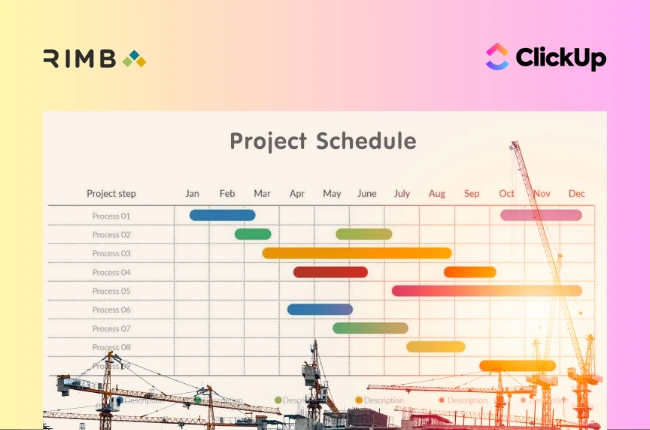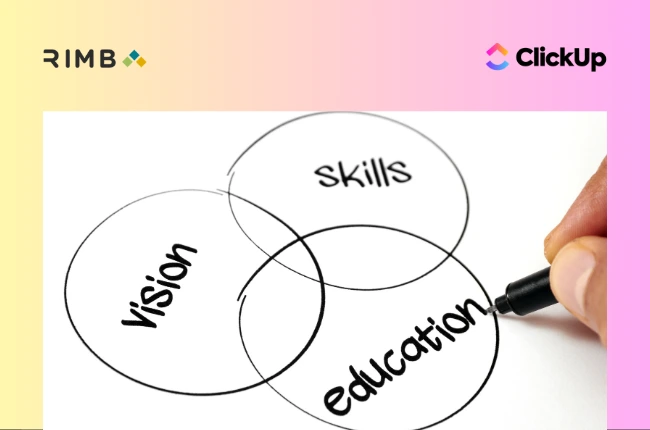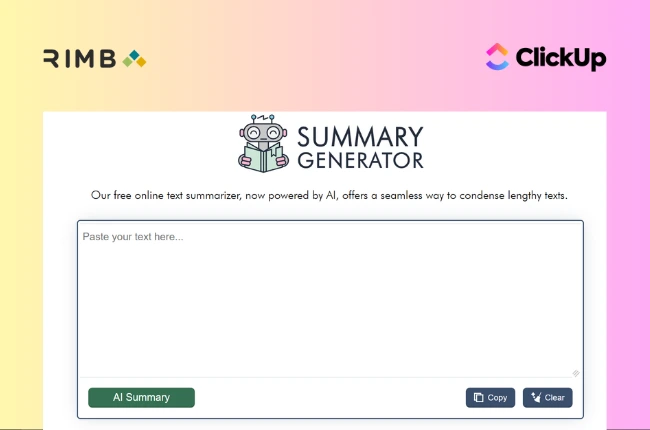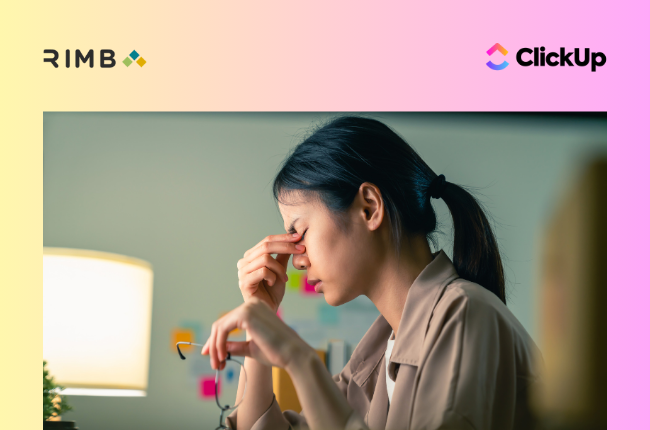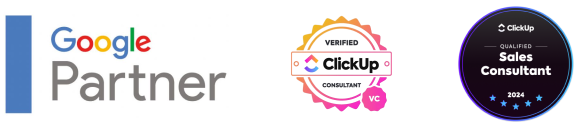Blog ClickUp – Microsoft Excel adalah salah satu aplikasi spreadsheet paling populer yang digunakan untuk berbagai keperluan, mulai dari pengolahan data sederhana hingga analisis keuangan yang kompleks. Namun, saat bekerja dengan Excel, Kamu mungkin pernah menemui tampilan error berupa tanda ##### di dalam sel. Apa arti dari error ini? Apa penyebabnya? Dan yang paling penting, bagaimana cara mengatasinya?
Artikel ini akan membahas secara lengkap dan detail mengenai error ##### di MS Excel, penyebab umum yang mendasarinya, serta solusi praktis yang bisa Kamu terapkan. Dengan pemahaman yang tepat, Kamu dapat menghindari kebingungan dan meningkatkan produktivitas kerja Kamu menggunakan Excel.
Apa Itu Error ##### di MS Excel?
Error ##### muncul ketika Excel tidak dapat menampilkan isi sel dengan benar. Biasanya, ini terjadi karena dua alasan utama:
- Lebar Kolom Tidak Cukup:
Jika isi sel berupa teks, angka, atau tanggal/waktu yang panjang, dan kolom terlalu sempit untuk menampilkan seluruh isi, Excel akan menampilkan ##### sebagai tanda bahwa data terpotong. - Nilai Tanggal atau Waktu Negatif:
Excel tidak dapat menampilkan nilai tanggal atau waktu negatif. Jika sebuah rumus menghasilkan nilai negatif untuk tanggal atau waktu, maka yang muncul adalah #####.
Cara Memperbaiki Error ##### di MS Excel
Berikut adalah langkah-langkah praktis untuk mengatasi error #####:
- Perluas Lebar Kolom
Tempatkan kursor di batas kanan header kolom yang bermasalah.
Klik dan tarik ke kanan untuk memperlebar kolom hingga isi sel terlihat lengkap.
Atau, klik dua kali pada batas kolom untuk auto-fit lebar kolom sesuai isi sel. - Gunakan Format Sel yang Tepat
Jika error disebabkan oleh nilai tanggal atau waktu negatif, pastikan format sel sudah sesuai.
Kamu bisa mengubah format sel ke format teks atau angka biasa jika tanggal/waktu negatif tidak diperlukan.
Untuk nilai waktu negatif, gunakan format 1904 date system (File > Options > Advanced > Use 1904 date system) jika memungkinkan. - Periksa dan Koreksi Rumus
Pastikan rumus yang digunakan tidak menghasilkan nilai negatif untuk tanggal atau waktu.
Jika rumus memang harus menghasilkan nilai negatif, pertimbangkan untuk mengubah logika rumus atau menggunakan format lain yang sesuai.
Tips Tambahan untuk Menghindari Error ##### di Excel
- Selalu cek lebar kolom setelah memasukkan data baru.
- Gunakan fitur “Wrap Text” untuk menampilkan teks panjang dalam beberapa baris di dalam satu sel.
- Gunakan validasi data untuk menghindari input yang tidak sesuai format.
- Pelajari fungsi-fungsi Excel yang berkaitan dengan tanggal dan waktu untuk menghindari kesalahan perhitungan.
Error ##### di MS Excel memang bisa membuat frustrasi, terutama jika Kamu sedang mengerjakan data penting. Namun, dengan memahami penyebab dan solusi yang tepat, Kamu dapat dengan mudah mengatasi masalah ini dan melanjutkan pekerjaan tanpa hambatan. Selalu pastikan kolom cukup lebar dan rumus Kamu menghasilkan nilai yang valid agar tampilan data tetap rapi dan informatif.
Gunakan ClickUp untuk Semua Tugas Kerja Kamu!
Mau kerja lebih terorganisir dan efisien? Gunakan ClickUp, aplikasi manajemen tugas yang lengkap dan mudah digunakan! Dengan ClickUp, semua tugas kerja kamu bisa dikelola dalam satu tempat, mulai dari penjadwalan, kolaborasi tim, hingga pelacakan progres secara real-time. Gak perlu lagi bingung dengan tumpukan pekerjaan atau lupa deadline. Yuk, maksimalkan produktivitasmu dengan ClickUp dan rasakan kemudahan mengatur semua tugas kerja tanpa stres!